
সুচিপত্র:
- লেখক John Day [email protected].
- Public 2024-01-30 08:01.
- সর্বশেষ পরিবর্তিত 2025-01-23 14:36.

এই টিউটোরিয়াল আপনাকে শেখায় কিভাবে ফিলিপস হিউ কে সতর্ক করার জন্য কোড করতে হয়। যারা বধির এবং শ্রবণশক্তিহীন, যাদের কম দৃষ্টি বা সংবেদনশীল অক্ষমতা রয়েছে তাদের জন্য এটি খুব উপকারী হবে। ভিজ্যুয়াল বিজ্ঞপ্তি সতর্কতা হল ই-মেইল, ফেসবুক, ট্রেলো বা অনুরূপ থেকে বিজ্ঞপ্তি পাওয়ার পরে ব্যবহারকারীদের অবহিত করা। হিউ এলইডি বাল্ব আলোর ঝলকানি দিয়ে সতর্ক হতে শুরু করে।
ফোটন পার্টিকেল হল আপনার ইন্টারনেট অফ থিংস পণ্যের প্রোটোটাইপিং এবং স্কেলিংয়ের জন্য একটি ক্ষুদ্র, পুনরায় প্রোগ্রামযোগ্য ওয়াই-ফাই ডেভেলপমেন্ট কিট।
ধাপ 1: হার্ডওয়্যার এবং সফটওয়্যারের একটি তালিকা
ভিজ্যুয়াল বিজ্ঞপ্তি সতর্কতার জন্য কোডগুলি বিকাশের জন্য আপনার হার্ডওয়্যার এবং সফ্টওয়্যার প্রয়োজন।
হার্ডওয়্যার
- পার্টিকেল মেকার কিট
- ফিলিপস হিউ - স্টার্টার কিট (3 LED লাইট বাল্ব এবং 1 হিউ ব্রিজ)
সফটওয়্যার
- কণা ফোটনের সাধারণ তথ্য
- কণা ওয়েব আইডিই (বিল্ড) *লগইন করার জন্য প্রয়োজনীয় *
- IFTTT (যদি এটি তাহলে)
ধাপ 2: ইনস্টলেশন
আপনার পার্টিকেল মেকার কিট থাকা উচিত, যাতে সেন্সর, জাম্পার ওয়্যার, এলইডি, রেজিস্টার এবং আরও অনেক কিছু অন্তর্ভুক্ত রয়েছে। আপনি পার্টিকেল ফোটন সম্পর্কে আরও তথ্য পড়তে পারেন।
আপনি আপনার ফোটন সংযোগ করার আগে, আপনাকে ফোটনের এলইডিগুলির অবস্থা জানতে হবে। এখানে এলইডি অবস্থা সম্পর্কে তথ্য রয়েছে।
আপনার ফোটন সংযুক্ত করুন
- আপনার পাওয়ার সোর্সে ইউএসবি কেবল প্লাগ করুন। (আপনার কম্পিউটার এই উদ্দেশ্যে পুরোপুরি কাজ করে)। আপনার কণার ডিভাইসের ওয়াইফাই সংযোগের জন্য আপনার কম্পিউটারের প্রয়োজন নেই।
- যখন এটি প্লাগ ইন করা হয়, আপনার ফোটন ডিভাইসে আরজিবি এলইডি নীল ঝলকানো শুরু করা উচিত। যদি আপনার ডিভাইসটি নীল জ্বলছে না, 10 সেকেন্ডের জন্য SETUP বোতামটি ধরে রাখুন, তারপর SETUP বোতামটি ছেড়ে দিন।
- আপনার যদি ইতিমধ্যে অ্যাকাউন্ট থাকে তবে সেটআপ কণায় লগ ইন করুন। আপনার যদি অ্যাকাউন্ট না থাকে, তাহলে ফোটনের জন্য অ্যাকাউন্ট তৈরি করুন।
- ফোটন/পি সিরিজে ক্লিক করুন।
- পরবর্তী ক্লিক করার পর, আপনাকে একটি ফাইল (photonsetup.html) উপস্থাপন করতে হবে
- একটি ফাইল ডাউনলোড করার জন্য একটি স্থানীয় ফাইলের সাথে চালিয়ে যান ক্লিক করুন।
একটি ফাইল খোলার পর
- আপনার পিসিকে ফোটনের সাথে সংযুক্ত করুন, ফোটন নামক নেটওয়ার্কের সাথে সংযোগ স্থাপন করে…
- আপনার ওয়াই-ফাই শংসাপত্রগুলি কনফিগার করুন। দ্রষ্টব্য: যদি আপনি আপনার শংসাপত্রগুলি ভুল টাইপ করেন, তাহলে ফোটন গা dark় নীল বা সবুজ ঝলক দেবে। পৃষ্ঠাটি রিফ্রেশ করে অথবা পুনরায় চেষ্টা প্রক্রিয়া অংশে ক্লিক করে আপনাকে আবার প্রক্রিয়াটির মধ্য দিয়ে যেতে হবে।
- আপনার ডিভাইসের নাম পরিবর্তন করুন। ডিভাইসটি দাবি করা হয়েছে কি না তা আপনি একটি নিশ্চিতকরণ দেখতে পাবেন।
পরবর্তী অংশে যাওয়ার আগে, যদি আপনার ফোটন ডিভাইসে শ্বাসকষ্ট সায়ান থাকে, তাহলে এটি ইন্টারনেট এবং ফোটন ক্লাউডে সফল! আমরা পার্টিকেল আইডিই, বিল্ডের দিকে এগিয়ে যাচ্ছি।
ধাপ 3: কণা ওয়েব আইডিইতে কোডিং
পার্টিকেল আইডিই, বিল্ডের জন্য আপনাকে আপনার অ্যাকাউন্ট তৈরি করতে হবে। যদি আপনার ইতিমধ্যে একটি অ্যাকাউন্ট থাকে, তাহলে দারুণ! কণা IDE তে প্রবেশ করুন।
আমরা বোর্ডে LED ঝলকানি কিনা তা পরীক্ষা করতে চাই। আপনার ফোটন বোর্ডে সামান্য নীল LED রয়েছে। এটি D7 এর পাশে। আপনি ফাইলটি ডাউনলোড করতে পারেন, getstarted-blinknet.ino পেতে পারেন এবং সেখানে কোডগুলি দেখতে পারেন। একটি ব্যাখ্যা আছে। পার্টিকেল ওয়েব আইডিইতে সোর্স কোডটি খুলতে এই লিঙ্কে ক্লিক করুন। যদি D7 (সামান্য নীল LED) জ্বলজ্বল করে, অভিনন্দন, আপনি কেবল আপনার কণা ডিভাইস ব্যবহার করে একটি LED ঝলকান! আপনি যদি ফোটন সম্পর্কে আরও জানতে চান, যেমন বিভিন্ন LED ঝলকানো, ফটো সেন্সর পড়া ইত্যাদি, এখানে লিঙ্কটি দেওয়া হল।
এখন, আমরা ফিলিপস হিউতে চলে যাব।
ধাপ 4: ফিলিপস হিউ

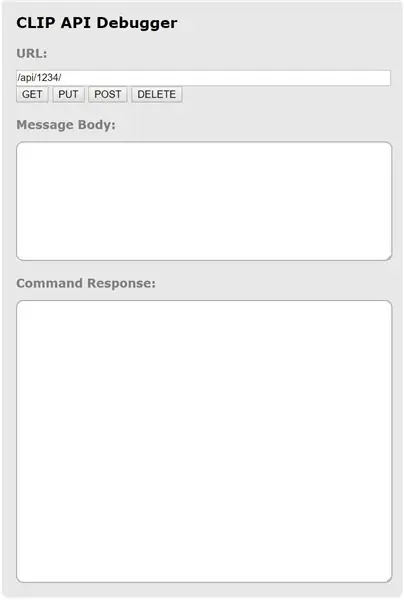

রেফারেন্সের জন্য: ফিলিপস হিউ এপিআই সম্পর্কে এখানে ক্লিক করুন।
ফিলিপস হিউ এপিআই ডকুমেন্টেশন অ্যাক্সেস করার আগে, আপনাকে ডেভেলপার হিসাবে নিবন্ধন করতে হবে। এটি বিনামূল্যে, কিন্তু আপনাকে শর্তাবলী মেনে নিতে হবে।
1. প্রথমে, নিশ্চিত করুন যে আপনার ফিলিপস হিউ ব্রিজ (প্রথম ছবি) আপনার নেটওয়ার্কের সাথে সংযুক্ত আছে তা সঠিকভাবে কাজ করছে। টেস্ট হিউ অ্যাপ (হিউ অ্যাপ আইওএস এবং অ্যান্ড্রয়েডে উপলব্ধ) যা একই নেটওয়ার্কে আলো নিয়ন্ত্রণ করে।
যদি আপনি এটি সফলভাবে পরীক্ষা করেন, তাহলে আপনাকে আপনার নেটওয়ার্কে সেতুর আইপি ঠিকানা আবিষ্কার করতে হবে। Www.meethue.com/api/nupnp ভিজিট করে ফিলিপসের ব্রোকার সার্ভার আবিষ্কার ব্যবহার করুন।
যখন আপনি আপনার আইপি ঠিকানা খুঁজে পান, আপনার ব্রাউজারের ঠিকানা বারে এটি ডিবাগ/ক্লিপের সাথে টাইপ করুন। । দ্রষ্টব্য: আপনার আইপি ঠিকানায় "সেতু আইপি ঠিকানা" প্রতিস্থাপন করুন।
2. আসুন একটি সহজ কমান্ড করি এবং আপনার হিউ সিস্টেম সম্পর্কে তথ্য পাই। শরীর খালি রেখে নিচের বিবরণ পূরণ করুন এবং GET বোতাম টিপুন। আপনি এই মত একটি ইন্টারফেস (তৃতীয় ছবি) দেখতে হবে। আপনি একটি ত্রুটি বার্তা পেতে হবে। দ্রষ্টব্য: আপনার আইপি ঠিকানায় "সেতু আইপি ঠিকানা" প্রতিস্থাপন করুন।
ঠিকানা: https:// bridge IP Address/api/newdeveloperBody: পদ্ধতি: GET অভিনন্দন! আপনি শুধু আপনার প্রথম কমান্ড পাঠান! পরবর্তী, নীচের তথ্য পূরণ করুন এবং পোস্ট বোতাম টিপুন। দ্রষ্টব্য: আপনার আইপি ঠিকানায় "সেতু আইপি ঠিকানা" এবং আপনার নিজের ফোনে "ফোন টাইপ নাম" প্রতিস্থাপন করুন।
ঠিকানা: https:// bridge IP address/apiBody: {"devicetype": "my_hue_app#phonetype name"} পদ্ধতি: পোস্ট
লিঙ্কটি আপনার জন্য এটি তৈরি করতে সাহায্য করে। যখন আপনি POST বোতাম টিপবেন, তখন আপনাকে একটি ত্রুটি বার্তা (চতুর্থ ছবি) ফিরে পেতে হবে যাতে আপনাকে জানানো হয় যে আপনাকে হিউ ব্রিজের লিঙ্ক বোতাম টিপতে হবে। এটি নিরাপত্তা পদক্ষেপ যাতে শুধুমাত্র অ্যাপ বা সার্ভারগুলি আপনি আপনার লাইট নিয়ন্ত্রণ করতে চান। হিউ ব্রিজে লিঙ্কটি টিপে এটি প্রমাণ করে যে ব্যবহারকারীর হিউ ব্রিজে শারীরিক অ্যাক্সেস রয়েছে।
যখন আপনি একটি সফল সাড়া পান (পঞ্চম ছবি), অভিনন্দন! আপনি শুধু একটি অনুমোদিত ব্যবহারকারী তৈরি করেছেন, যা আমরা এখন থেকে ব্যবহার করব।
4. ফোটন কণার সাথে একীভূত হওয়ার আগে সর্বশেষ উদাহরণ, নিশ্চিত করুন যে আপনার একটি লাইট দৃশ্যমান এবং চালু আছে এবং আপনাকে জানতে হবে কোন নম্বর আলো। ইউআরএল/এপিআই/ইউজারনেম/লাইট/লাইট নাম্বার/স্টেটে পরিবর্তন করুন (লাইট নাম্বার পরিবর্তন করুন [এটি ১, ২,,, অথবা?] হতে পারে) এবং নিচের ডেটা সহ একটি PUT বাটন পাঠান:
দ্রষ্টব্য: নিশ্চিত করুন যে আপনি সেতুর আইপি ঠিকানা, ব্যবহারকারীর নাম এবং হালকা নম্বর পরিবর্তন করেছেন।
ঠিকানা: https:// সেতু আইপি ঠিকানা/এপিআই/ব্যবহারকারীর নাম/লাইট/লাইট নম্বর/রাজ্য
শরীর: {"on": true, "sat": 254, "bri": 254, "hue": 10000}
পদ্ধতি: PUT আপনার আলোর রঙ পরিবর্তন হওয়া উচিত:
ধাপ 5: বোতাম এবং তারের সাহায্যে ফোটন সেট করা
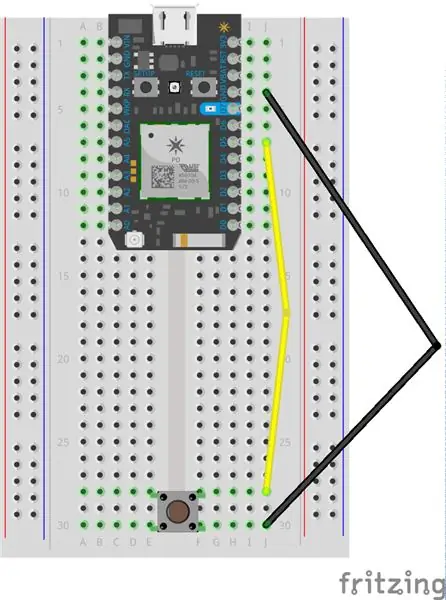
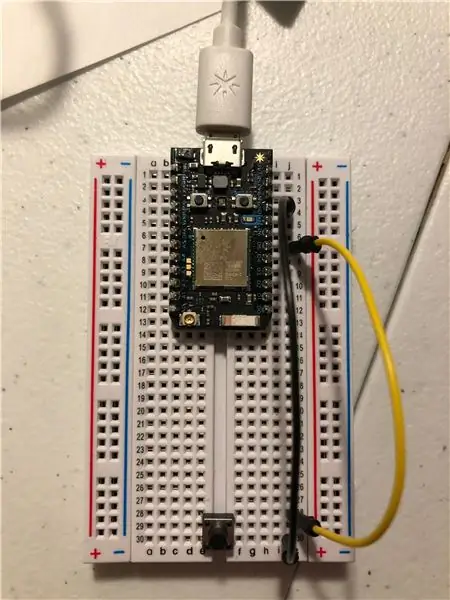
আমরা ফোটন ওয়েব আইডিই -তে আরও কোড তৈরি করার আগে, আমরা একটি বোতাম এবং তার দিয়ে আমাদের ফোটন সেট আপ করতে চাই। বাস্তব ছবি।
- নিশ্চিত করুন যে আপনি আপনার ফোটনটি রুটিবোর্ডে রেখেছেন।
- ছবিতে দেখানো হিসাবে রুটিবোর্ডের নীচে একটি বোতাম রাখুন।
- J4 (GND) এ কালো তারের একটি প্রান্ত রাখুন এবং J30 এ একই কালো তারের আরেকটি প্রান্ত রাখুন।
- হলুদ তারের একটি প্রান্ত J7 (D5) এ রাখুন এবং একই হলুদ তারের আরেকটি প্রান্ত J28 তে রাখুন।
যদি তারা আমার ছবির সাথে মিলে যায় আমি আপনাকে দেখাই, তাহলে আপনি ভাল!
ধাপ 6: ফোটন কণায় কোড লেখা
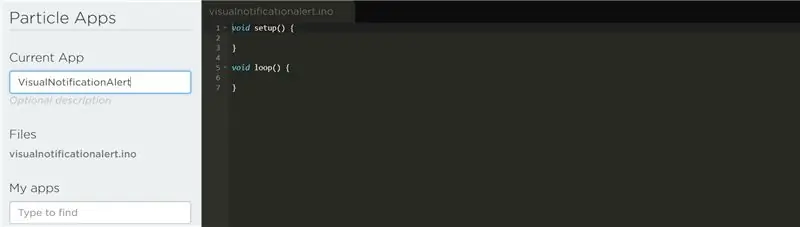
আমরা ফোটন পার্টিকেল -ওয়েব আইডিই -তে আমাদের প্রথম অ্যাপ্লিকেশন তৈরি করব।
- Https://build.particle.io/build এ যান এবং লগ ইন করুন (যদি আপনি এখনও তৈরি না করেন তবে নিবন্ধন করুন)
- বর্তমান অ্যাপের অধীনে "ভিজ্যুয়াল বিজ্ঞপ্তি সতর্কতা" টাইপ করুন।
- এন্টার বোতাম টিপুন (প্রথম ছবি দেখুন)।
অ্যাপ্লিকেশনটি ফোটন পার্টিকেল ক্লাউডে সংরক্ষিত। সেটআপ () ফাংশন বলা হয় যখন অ্যাপ্লিকেশন শুরু হয় এবং একবার চালানো হয়। লুপ () ফাংশনটি ঠিক কি করে এবং এটি পরপর লুপ করে, আপনার অ্যাপ্লিকেশন পরিবর্তন এবং প্রতিক্রিয়া করার অনুমতি দেয়।
ফোটন কণার জন্য HttpClient যোগ করতে:
- ওয়েব IDE এর নিচের বাম দিক থেকে লাইব্রেরিতে ক্লিক করুন।
- সার্চ বারে "HttpClient" টাইপ করুন।
- নীল বোতামে "প্রকল্পে অন্তর্ভুক্ত করুন" ক্লিক করুন।
- ভিজ্যুয়াল নোটিফিকেশন অ্যালার্টে ক্লিক করুন (অ্যাপটি তৈরি করার পরে এটি স্পেসগুলি সরিয়ে দেয়)।
- নিশ্চিত করুন ক্লিক করুন।
এখন, এটি ওয়েব IDE এর শুরুতে HttpClient যোগ করেছে।
/ এই #অন্তর্ভুক্ত বিবৃতিটি স্বয়ংক্রিয়ভাবে কণা আইডিই দ্বারা যোগ করা হয়েছে। #অন্তর্ভুক্ত
/*** ফিলিপ হিউ এর জন্য কনফিগারেশন ***
/ 1. এটিকে আপনার API ব্যবহারকারীর নাম দিয়ে ধাপ 1 const স্ট্রিং API_USERNAME = "আপনার API ব্যবহারকারীর নাম" থেকে প্রতিস্থাপন করুন; // 2. ধাপ 1 IPAddress hueIP (x, x, x, x) থেকে আপনার সেতুর IP ঠিকানা দিয়ে এটি প্রতিস্থাপন করুন; // 3. আপনি নিয়ন্ত্রণ করতে চান লাইটের পথ দিয়ে প্রতিস্থাপন করুন। এটি কাজ করে তা যাচাই করতে ধাপ 1 থেকে ওয়েবপেজ ব্যবহার করুন। // নিশ্চিত করুন যে আপনি ফিলিপ হিউ লাইটের সংখ্যা চিনেছেন // // 4. লাইট অন করার জন্য আপনার অনুরোধের বডি দিয়ে এটি প্রতিস্থাপন করুন। const স্ট্রিং REQUEST_BODY_ON = "{" on / ": true, \" bri / ": 254}"; // 5. লাইট বন্ধ করার জন্য আপনার অনুরোধের বডি দিয়ে এটি প্রতিস্থাপন করুন। const স্ট্রিং REQUEST_BODY_OFF = "{" on / ": মিথ্যা, \" ব্রি / ": 254}"; / *** ফিলিপ হিউ এর জন্য শেষ কনফিগারেশন *** / বাটন const int BUTTON_PIN = D5; // HttpClient অবজেক্টটি Hue ব্রিজ HttpClient http এ HTTP রিকোয়েস্ট করতে ব্যবহৃত হয়; // HTTP রিকোয়েস্টের জন্য ডিফল্ট হেডার http_header_t হেডার = {{"Accept", "*/*"}, {NULL, NULL} // দ্রষ্টব্য: সর্বদা শিরোনাম সমাপ্ত হবে শূন্য}; // অনুরোধ এবং প্রতিক্রিয়া বস্তু http_request_t অনুরোধ; http_response_t প্রতিক্রিয়া; অকার্যকর সেটআপ () {Serial.begin (9600); request.ip = hueIP; request.port = 80; // সেন্সড ট্যাপ পিনমোড (D7, OUTPUT) এর জন্য নির্দেশক আলো হিসাবে অনবোর্ড LED; // ইনপুটের জন্য, আমরা BUTTON_UP কে ইনপুট-পুলআপ হিসাবে সংজ্ঞায়িত করি। এটি একটি অভ্যন্তরীণ পুলআপ প্রতিরোধক ব্যবহার করে // ডিভাইস থেকে সামঞ্জস্যপূর্ণ রিডগুলি পরিচালনা করতে। পিনমোড (BUTTON_PIN, INPUT_PULLUP); // ইনপুট হিসাবে পিন সেট করে // আমরা বোতাম নামক আমাদের IFTTT ইভেন্টে "সাবস্ক্রাইব" করি যাতে আমরা এর জন্য ইভেন্ট পাই Particle.subscribe ("RIT_Gmail", myHandler); Particle.subscribe ("Trello", myHandler); } // setup () ফাংশন অকার্যকর লুপ () { / * * এটি আলোর সতর্কতা কিনা তা পরীক্ষা করার অংশ * / // এটি থেকে পড়ার মাধ্যমে বোতামটি ধাক্কা দেওয়া হয়েছে কি না তা খুঁজে বের করুন। int buttonState = digitalRead (BUTTON_PIN); // যখন বোতামটি ধাক্কা দেওয়া হয়, আমরা একটি নিম্ন সংকেত পাব। // যখন বোতামটি ধাক্কা দেওয়া হয় না, তখন আমরা একটি উচ্চতা পাব। যদি (buttonState == LOW) gmailAlert (); } // লুপ () ফাংশন অকার্যকর printInfo () {Serial.print ("Application> / tResponse status:"); Serial.println (response.status); Serial.print ("Application> H tHTTP Response Body:"); Serial.println (response.body); } // printInfo () ফাংশন int i = 0; // যে ফাংশনটি IFTTT void myHandler (const char *event, const char *data) থেকে ইভেন্ট পরিচালনা করে {// সিরিয়াল সিরিয়াল.প্রিন্ট (ইভেন্ট) মুদ্রণের জন্য পরীক্ষা; সিরিয়াল.প্রিন্ট (", ডেটা:"); যদি (তথ্য) Serial.println (তথ্য); অন্য সিরিয়াল.প্রিন্টলন ("নুল"); যদি (strcmp (ইভেন্ট, "ট্রেলো") == 0) {trelloAlert (); } অন্যথায় যদি (strcmp (ইভেন্ট, "Gmail") == 0) {gmailAlert (); }} // myHandler () ফাংশন /** আলো সেট করার জন্য হিউ মান। * রঙের মান হল 0 এবং 65535 এর মধ্যে একটি মোড়ানো মান। * 0 এবং 65535 উভয়ই লাল, * 25500 সবুজ এবং 46920 নীল। * / / *** এটি নীল রঙ ব্যবহার করে ফিলিপস হিউ স্মার্ট বাল্ব ব্যবহার করে সতর্ক করবে। এটি 15 সেকেন্ডের জন্য সতর্ক করবে। */ অকার্যকর trelloAlert () {স্ট্রিং trello_body_alert = "{" on / ": true, \" bri / ": 255, \" sat / ": 255, \" hue / ": 46920, \" alert / ": l "lselect \"} "; sendHttpPut (trello_body_alert); } /*** এটি লাল রঙ ব্যবহার করে ফিলিপস হিউ স্মার্ট বাল্ব ব্যবহার করে সতর্ক করবে। এটি 15 সেকেন্ডের জন্য সতর্ক করবে। */ void gmailAlert () {String gmail_body_alert = "{" on / ": true, sat" sat / ": 254, \" bri / ": 254, \" hue / ": 65535, alert" alert / ": l "lselect \"} "; sendHttpPut (gmail_body_alert); }/** * আমরা PUT ফিলিপস হিউকে পাঠাবো request.body = httpPutBody; http.put (অনুরোধ, প্রতিক্রিয়া, হেডার); }
যখন আপনি আপনার ফোটন পার্টিকেল ওয়েব আইডিইতে কোড টাইপ করা বা কপি করা শেষ করবেন, বারের উপরের বাম দিকে চেক আইকনে ক্লিক করুন (যাচাই করুন) যদি এটি খুব সফলভাবে মেনে চলে, তাহলে আমরা পরবর্তী ধাপে যাব!
ধাপ 7: ফোটনে কোড আপলোড করা
এই ধাপটি খুবই সহজ। আমরা ফোটনে কোড আপলোড করার আগে:
- আপনার পাওয়ার সোর্সে ইউএসবি কেবল প্লাগ করুন (আমি ল্যাপটপের সুপারিশ করি)।
- নিশ্চিত করুন যে আপনার ফোটনের শ্বাসকষ্ট সায়ান এলইডি আছে। যদি এটি সায়ান শ্বাস না বা বিভিন্ন রং আছে, ধাপ 2 যান: ইনস্টলেশন
- ফোটন পার্টিকেল ওয়েব আইডিই থেকে লাইটিং আইকনে ক্লিক করুন।
- যখন এটি ফোটনে কোড আপলোড করে, তখন আপনার ম্যাজেন্টা দেখা উচিত। এর মানে হল কোডটি কোডে আপলোড করা শুরু হয়েছে। তারপর, এটি দ্রুত সবুজ পলক ফেলবে, তারপর সায়ান শ্বাস ফিরে।
- আপনার ফিলিপস স্মার্ট বাল্ব জ্বলছে কিনা তা দেখতে বোতাম টিপুন (বা সতর্কতা)।
যদি ফিলিপস স্মার্ট বাল্ব সতর্ক করে, তাহলে অভিনন্দন! আমরা প্রায় শেষ!
আমরা সফটওয়্যার অংশে এগিয়ে যাব।
ধাপ 8: IFTTT থেকে অ্যাপলেট তৈরি করা (যদি এটি হয়, তাহলে)
আমরা IFTTT (If This, Then That) ওয়েবসাইট থেকে অ্যাপলেট তৈরি করব। অ্যাপলেটগুলি ফোটনের কাছে একটি ইভেন্ট প্রকাশ করবে, এবং তারপর ফোটন স্মার্ট বাল্বগুলিকে সতর্ক করার জন্য ফিলিপস হিউ ব্রিজে একটি আদেশ পাঠায়।
এই প্রকল্পের জন্য, আমরা ফটনে ইভেন্টগুলি প্রকাশ করতে ট্রেলো এবং জিমেইল ব্যবহার করব।
Https://ifttt.com/ এ যান এবং সাইন আপ করুন।
ট্রেলো
- উপরে আমার অ্যাপলটস ক্লিক করুন।
- নতুন অ্যাপলেট এ ক্লিক করুন।
- নীল টেক্সটে + এই ক্লিক করুন।
- সার্চ বারে ট্রেলো টাইপ করুন এবং ক্লিক করুন।
- আমার জন্য নির্ধারিত কার্ডে ক্লিক করুন।
- ট্রেলো থেকে আপনার বোর্ড নির্বাচন করুন।
- নীল লেখায় +ক্লিক করুন।
- সার্চ বারে কণা টাইপ করুন এবং ক্লিক করুন।
- একটি ইভেন্ট প্রকাশ করুন ক্লিক করুন।
- "ট্রেলো" টাইপ করুন তারপর প্রকাশ করুন (ইভেন্টের নাম)।
- সর্বজনীন নির্বাচন করুন।
জিমেইল (দ্রষ্টব্য: আপনি সাইন আপ করার সময় তারা আপনার ইমেল ঠিকানা ব্যবহার করবে)
- উপরে আমার অ্যাপলটস ক্লিক করুন।
- নতুন অ্যাপলেট এ ক্লিক করুন।
- নীল টেক্সটে + এই ক্লিক করুন।
- সার্চ বারে Gmail টাইপ করুন এবং ক্লিক করুন
- ইনবক্সে যেকোন নতুন ইমেইল নির্বাচন করুন
- নীল লেখায় +ক্লিক করুন।
- সার্চ বারে কণা টাইপ করুন এবং ক্লিক করুন
- একটি ইভেন্ট প্রকাশ করুন ক্লিক করুন।
- "Gmail" টাইপ করুন তারপর প্রকাশ করুন (ইভেন্টের নাম)।
- সর্বজনীন নির্বাচন করুন।
ট্রেলো এবং জিমেইলের দুটি অ্যাপলেট হয়ে গেলে, আমরা শেষ ধাপে এগিয়ে যাচ্ছি।
ধাপ 9: পরিশেষে, পরীক্ষা
আমরা অ্যাপলেট থেকে ফোটন পর্যন্ত ইভেন্টগুলি প্রকাশ করার জন্য পরীক্ষা করব। আপনার অ্যাপলেট চালু আছে তা নিশ্চিত করুন।
ট্রেলো
যখন কেউ ট্রেলোতে একটি নতুন কার্ড তৈরি করবে, তখন তারা আপনাকে কার্ডে (ট্যাগ) দেবে। আইএফটিটিটি তা শুনে এবং ফোটনের কাছে একটি ইভেন্ট প্রকাশ করতে শুরু করে। তারপর ফোটন স্মার্ট বাল্বকে সতর্ক করার জন্য ফিলিপ হিউ ব্রিজে একটি আদেশ পাঠায়।
জিমেইল
যখন আপনি আপনার ইনবক্সে কোন নতুন ইমেল পাবেন, IFTTT তা শোনে এবং ফোটনের কাছে একটি ইভেন্ট প্রকাশ করা শুরু করে। তারপর ফোটন স্মার্ট বাল্বকে সতর্ক করার জন্য ফিলিপ হিউ ব্রিজে একটি কমান্ড পাঠায়।
চ্যালেঞ্জ
- যখনই আমরা ট্রেলো এবং জিমেইল থেকে একটি নতুন বিজ্ঞপ্তি পাই, তখন আইএফটিটিটি থেকে একটি ইভেন্ট পাঠানো এবং ফোটন থেকে একটি কমান্ড পাঠানোর জন্য একটি বিশাল বিলম্ব হয়। স্মার্ট বাল্বগুলি সতর্ক করতে 5 মিনিটেরও কম সময় নেওয়া উচিত।
- জিমেইল অ্যাপলেট কখনও কখনও নিজে থেকেই বন্ধ হয়ে যায় কারণ অ্যাপলেটটি পুনরায় সংযুক্ত বা আপডেট করা প্রয়োজন।
প্রস্তাবিত:
Cosmic STM8 কম্পাইলার দিয়ে ST ভিজ্যুয়াল ডেভেলপ করুন সেটআপ করুন: 11 টি ধাপ

Cosmic STM8 কম্পাইলারের সাথে ST ভিজ্যুয়াল ডেভেলপমেন্ট সেটআপ করুন: এইভাবে আমি Windows 10 এর সাথে ST Microelectronics (ST) থেকে STM8 মাইক্রোকন্ট্রোলার প্রোগ্রাম করার জন্য ইন্টিগ্রেটেড ডেভেলপমেন্ট এনভায়রনমেন্ট (IDE) সেটআপ করি। আমার জন্য. এই নির্দেশে এটি একটি মত দেখাবে
LoRa- ভিত্তিক ভিজ্যুয়াল মনিটরিং সিস্টেম এগ্রিকালচার আইওটি - ফায়ারবেস এবং কৌণিক ব্যবহার করে একটি ফ্রন্টেড অ্যাপ্লিকেশন ডিজাইন করা: 10 টি ধাপ

LoRa- ভিত্তিক ভিজ্যুয়াল মনিটরিং সিস্টেম এগ্রিকালচার আইওটি | ফায়ারবেস এবং কৌণিক ব্যবহার করে একটি ফ্রন্টেড অ্যাপ্লিকেশন ডিজাইন করা: আগের অধ্যায়ে আমরা ফোরবেস রিয়েলটাইম ডাটাবেস তৈরির জন্য লোরা মডিউলের সাথে সেন্সরগুলি কীভাবে কাজ করছে তা নিয়ে কথা বলি এবং আমরা আমাদের পুরো প্রকল্পটি কীভাবে কাজ করছে তা খুব উচ্চ স্তরের চিত্র দেখেছি। এই অধ্যায়ে আমরা আলোচনা করব কিভাবে আমরা পারি
আমি আইটিউনস ভিজ্যুয়াল ইফেক্ট দ্বারা ঘিরে থাকতে চাই!: 5 টি ধাপ

আমি আইটিউনস ভিজ্যুয়াল এফেক্ট দ্বারা ঘিরে থাকতে চাই !: আইটিউনস ভিজ্যুয়াল এফেক্ট খুবই চমত্কার আমি আমার আইটিউনস ভিজ্যুয়াল এফেক্ট গান শুনতে পছন্দ করি। এদিকে, আমি SEGATOYS দ্বারা উন্নত হোমস্টার পছন্দ করি। হোমস্টার একটি গার্হস্থ্য প্ল্যানেটারিয়াম। এটি 3 মিটার ব্যাসের তারার আকাশকে প্রজেক্ট করতে পারে
লাইভ ভিজ্যুয়াল মিউজিকের একটি প্রচেষ্টা: 4 টি ধাপ

লাইভ ভিজ্যুয়াল মিউজিকের একটি প্রচেষ্টা: হ্যালো এবং লাইভ ভিজ্যুয়াল মিউজিক তৈরির আমার প্রথম প্রয়াসে স্বাগতম! আমার নাম ওয়েসলি পেনা, এবং আমি নিউ জার্সি কলেজে একজন ইন্টারেক্টিভ মাল্টিমিডিয়া মেজর। এই নির্দেশযোগ্য আমার ইন্টারেক্টিভ মিউজিক প্রোগ্রামিং ক্লাসের একটি চূড়ান্ত অংশ, যেখানে
Arduino ওয়াশার ড্রায়ার সতর্কতা - Blynk সঙ্গে ফোনে পুশ বিজ্ঞপ্তি: 5 ধাপ (ছবি সহ)

আরডুইনো ওয়াশার ড্রায়ার সতর্কতা - ব্লাইঙ্কের সাথে ফোনে পুশ বিজ্ঞপ্তি: আমাদের ওয়াশিং মেশিন গ্যারেজে রয়েছে এবং আমরা ধোয়া সম্পূর্ণ হওয়ার ইঙ্গিত দিতে বীপ শুনতে পাচ্ছি না। আমি চক্র শেষ হয়ে গেলে আমরা যেখানেই থাকি না কেন, বিজ্ঞপ্তি পাওয়ার উপায় খুঁজতে চেয়েছিলাম। আমি আরডুইনো, ইএসপি 8266 ওয়াইফাই দিয়ে টিঙ্কার করছি
